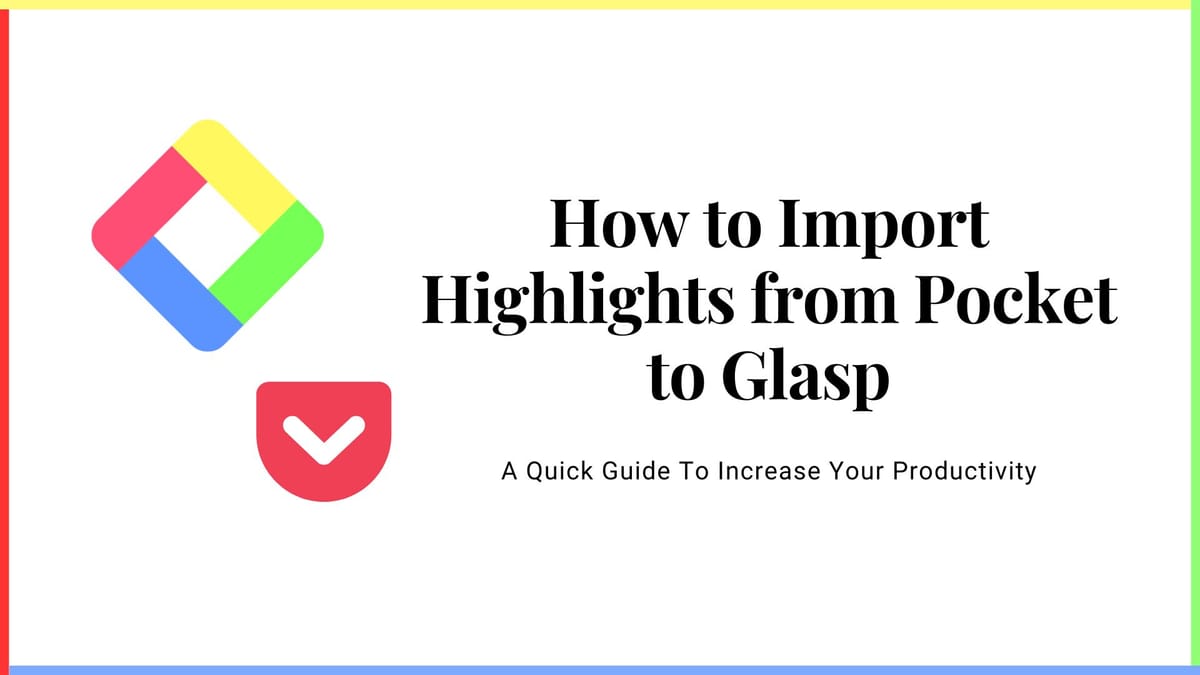
Este artigo é uma tradução e publicação de "How to Import Highlights from Pocket to Glasp". Para obter as informações mais recentes, consulte o artigo original.
Adicionamos um novo recurso para importar destaques do Pocket para o Glasp. Neste tutorial, nós o orientamos sobre como importá-lo passo a passo.
Se você não se inscreveu no Glasp ou instalou a extensão do navegador Glasp, faça isso. Você pode consultar este tutorial.
Etapa 1: vá para a página Integrações
Clique no ícone do seu perfil no canto superior direito da página inicial ou Meus destaques. Ele mostra um modal, então clique Configurações para ir para a página Configurações.
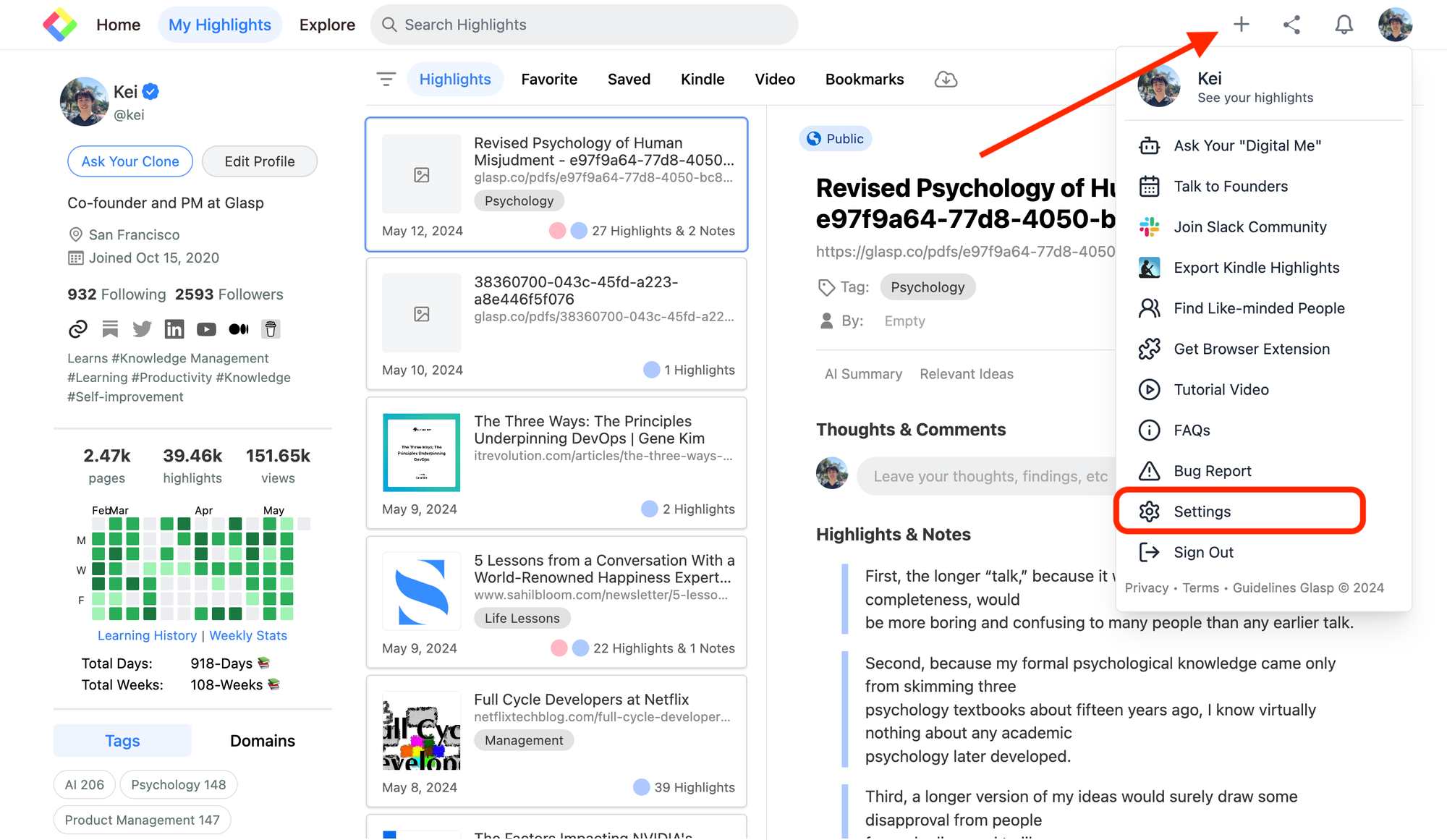
Na página Configurações, clique em Integrações à esquerda.
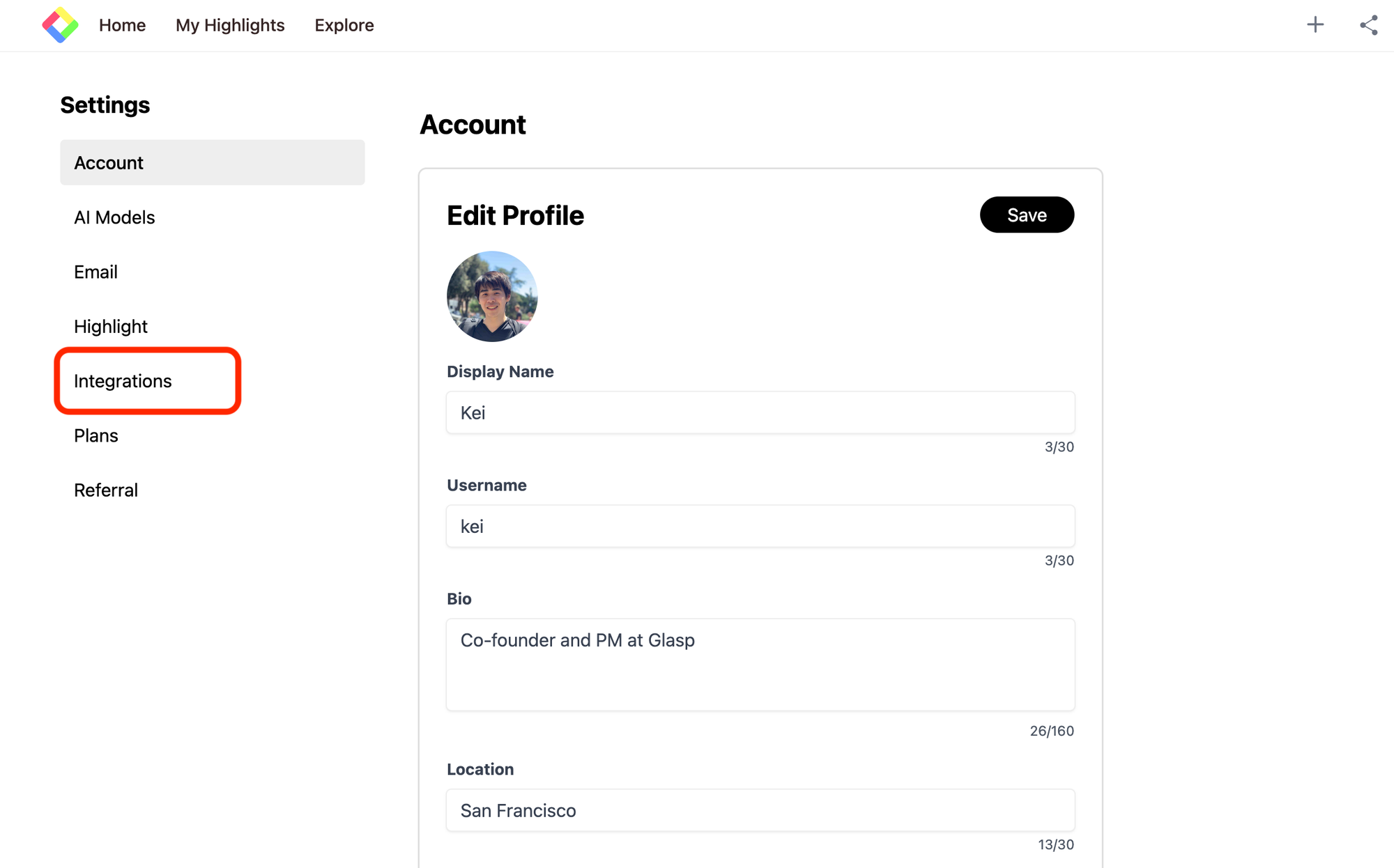
Então, clique Importar na seção Pocket.
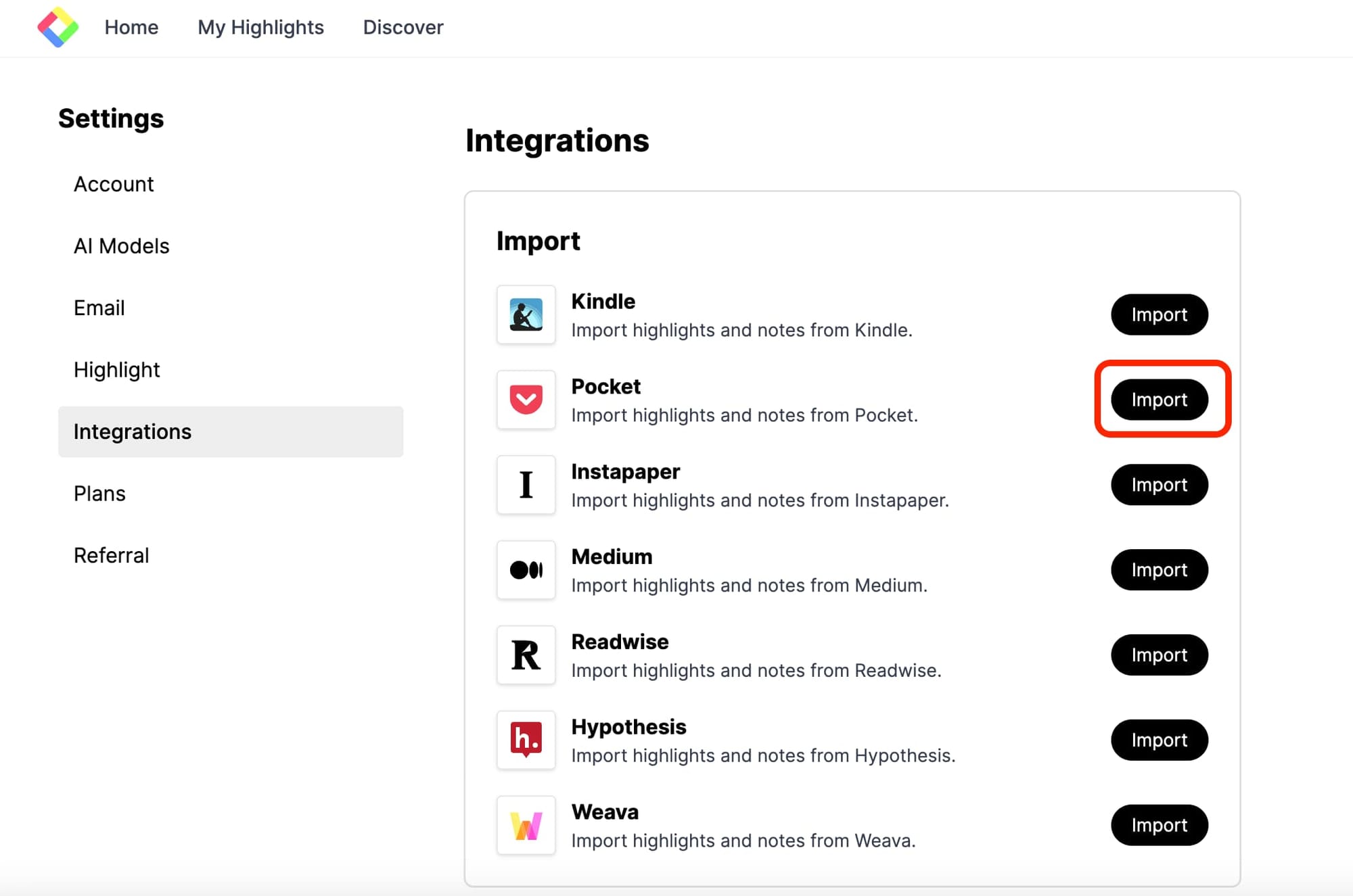
Etapa 2: Conecte-se com o Pocket
Ele abre um modal para conectar com o Pocket. Por favor, conecte o Glasp ao Pocket. Quando você clica no Continuar a conectar botão no modal, ele começa a importar destaques (notas) do Pocket para o Glasp.
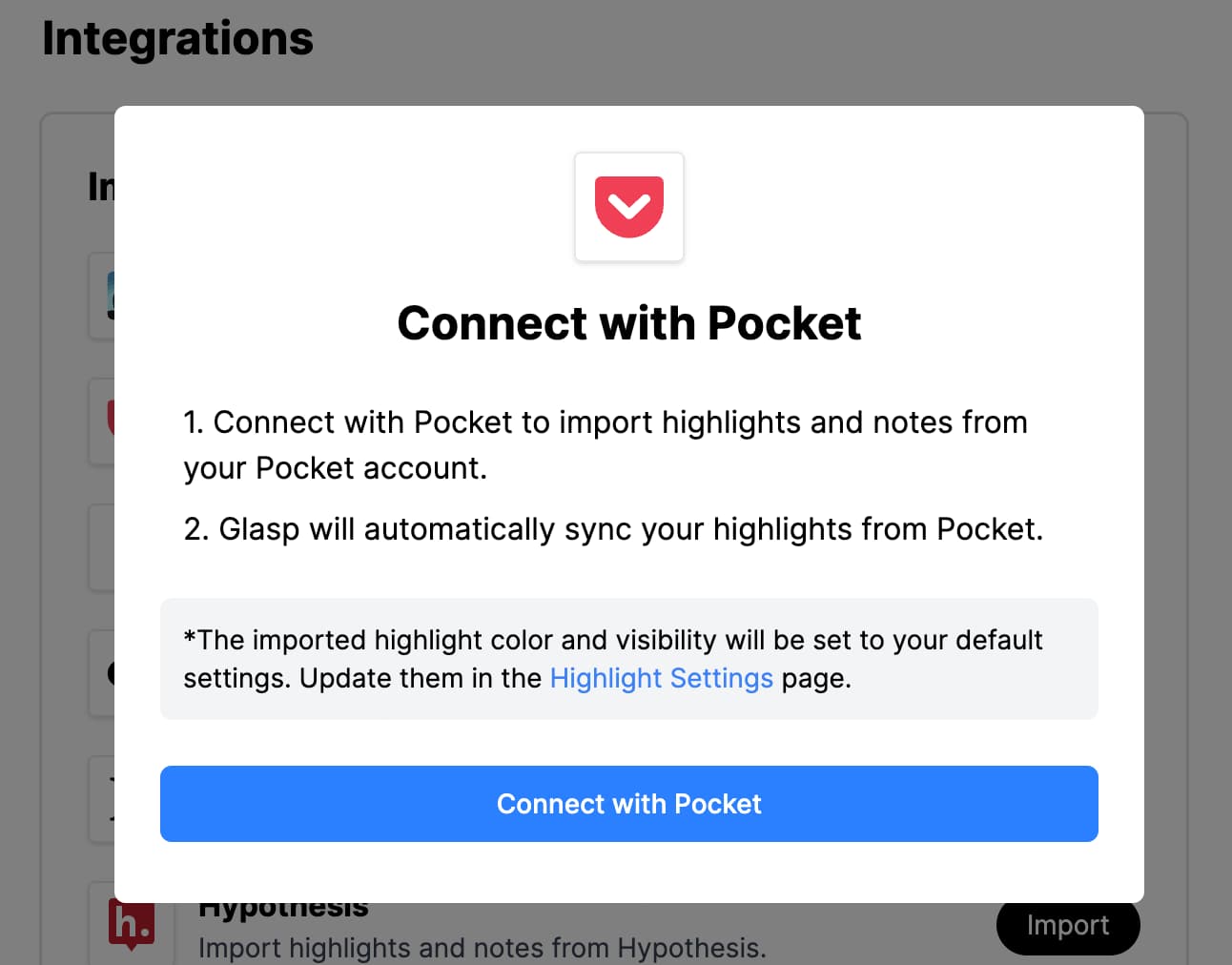
Etapa 3: Verifique os destaques importados
Uma vez que os destaques são importados, a página vira para a próxima página. Se você quiser verificar os destaques importados, clique em Vá para meus destaques.
Se você clicar Conecte-se com outro serviço, você pode voltar para o Integrações página.
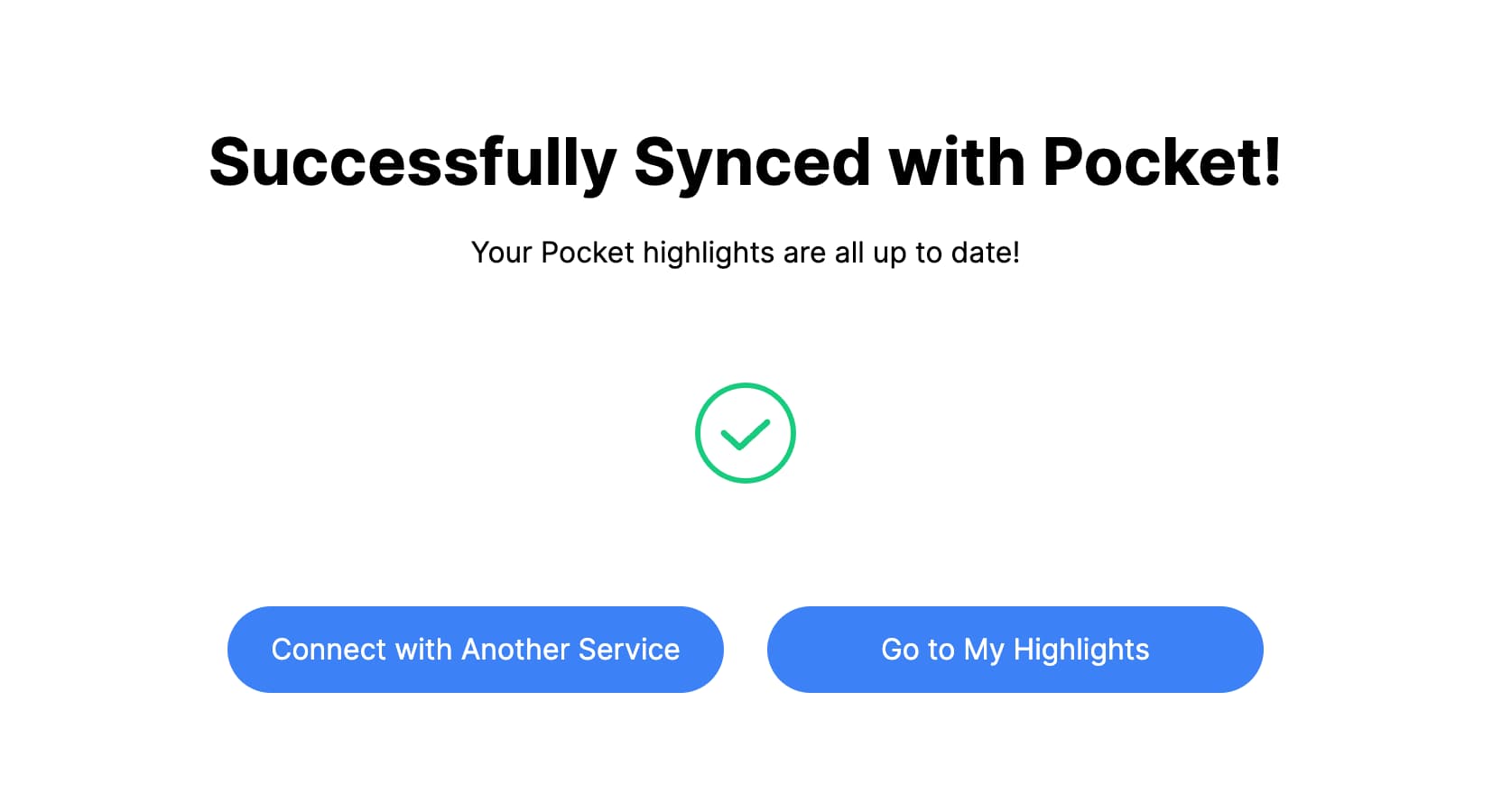
No Meus Destaques página, você pode ver os destaques importados.
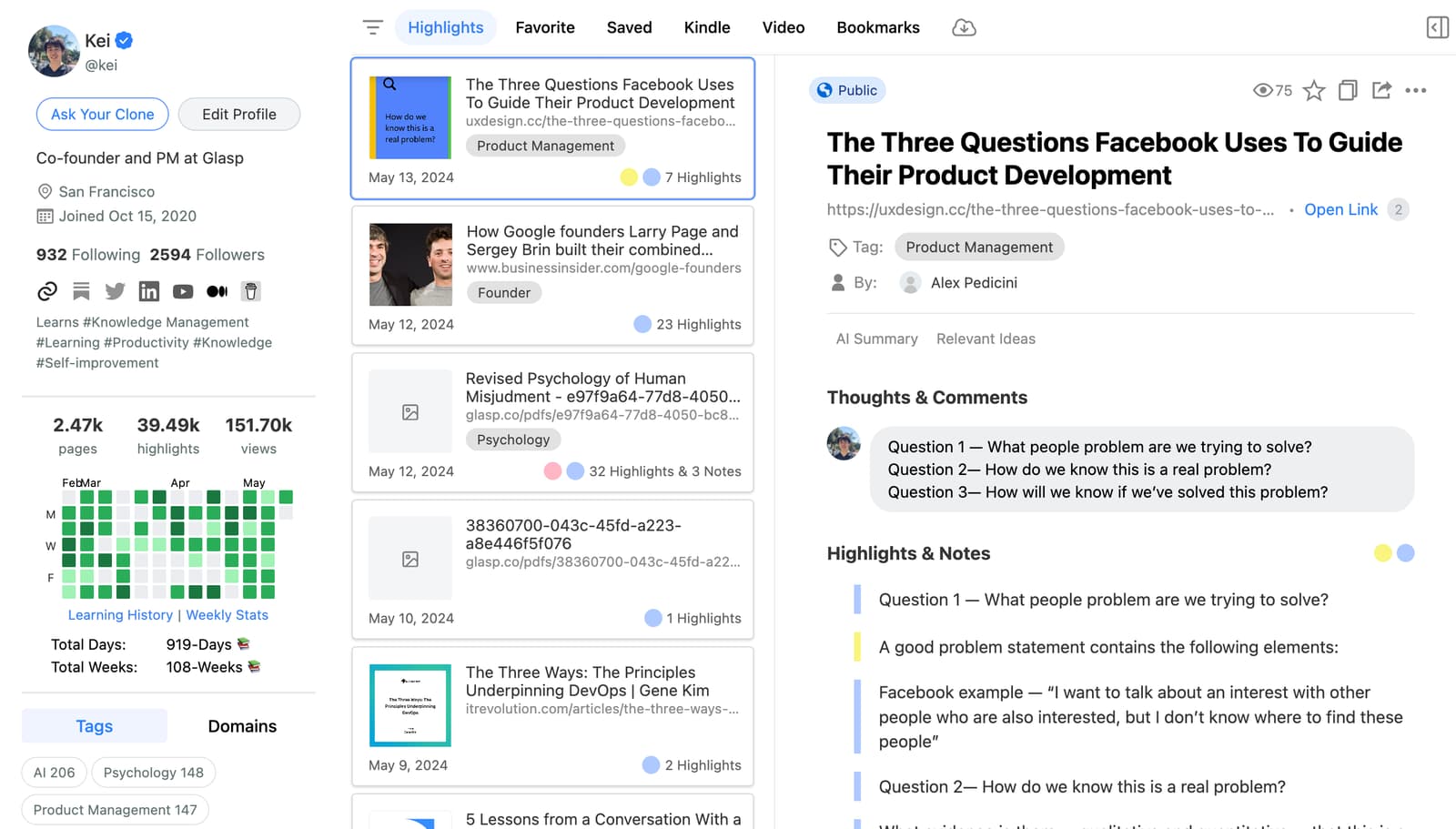
Por favor, veja se os destaques importados são visíveis para outras pessoas. Se você quiser ocultá-los em um espaço privado, atualize para o plano premium.
(Opcional) Etapa 4: exclua os destaques importados
Se você quiser excluir os destaques importados, vá para Meus Destaques página. Na página, você pode selecionar os destaques importados e clicar nos três pontos no canto superior direito.
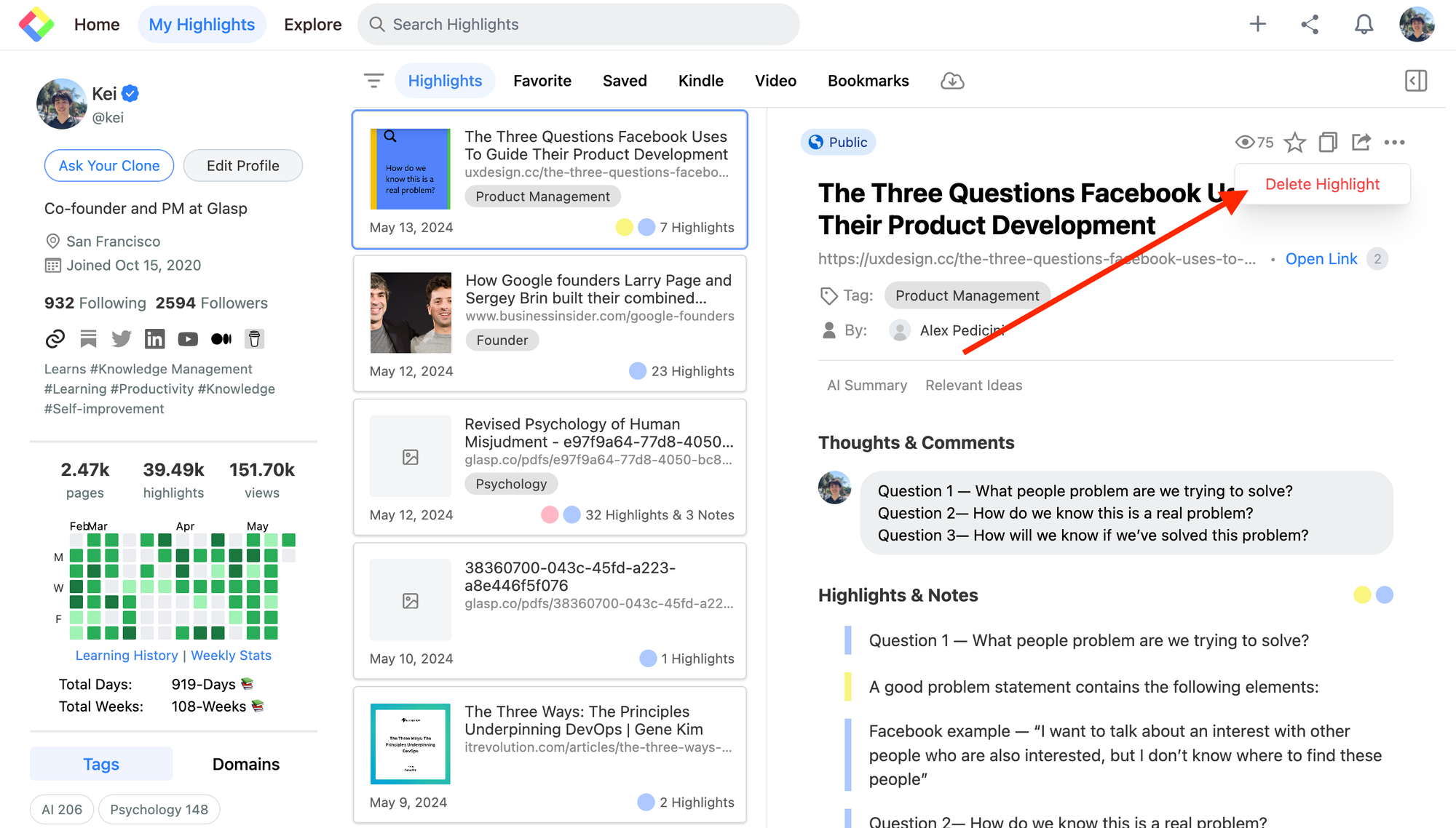
Ele mostra o modal para excluir, então clique Excluir Destaque.
Se você quiser excluir apenas um destaque da página, clique nos seis pontos à direita. Ele mostra o modal contendo Excluir Destaque, então clique nele para excluir o destaque.
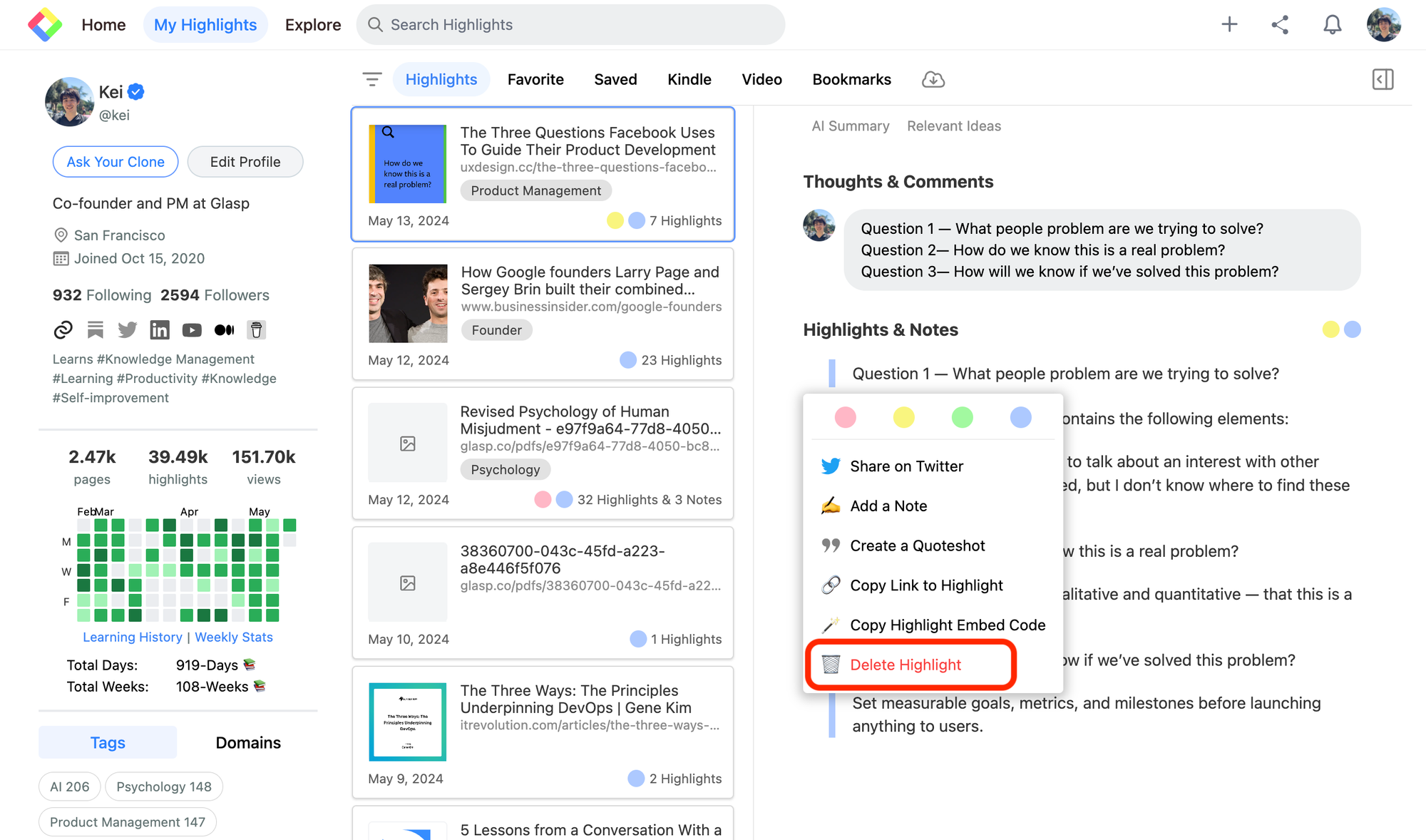
Antes de você sair
Caso tenha alguma dúvida, consulte as Perguntas Frequentes ou envie-nos uma mensagem.
👉 X
👉 Folga
Até a próxima,
Equipe Glasp
—